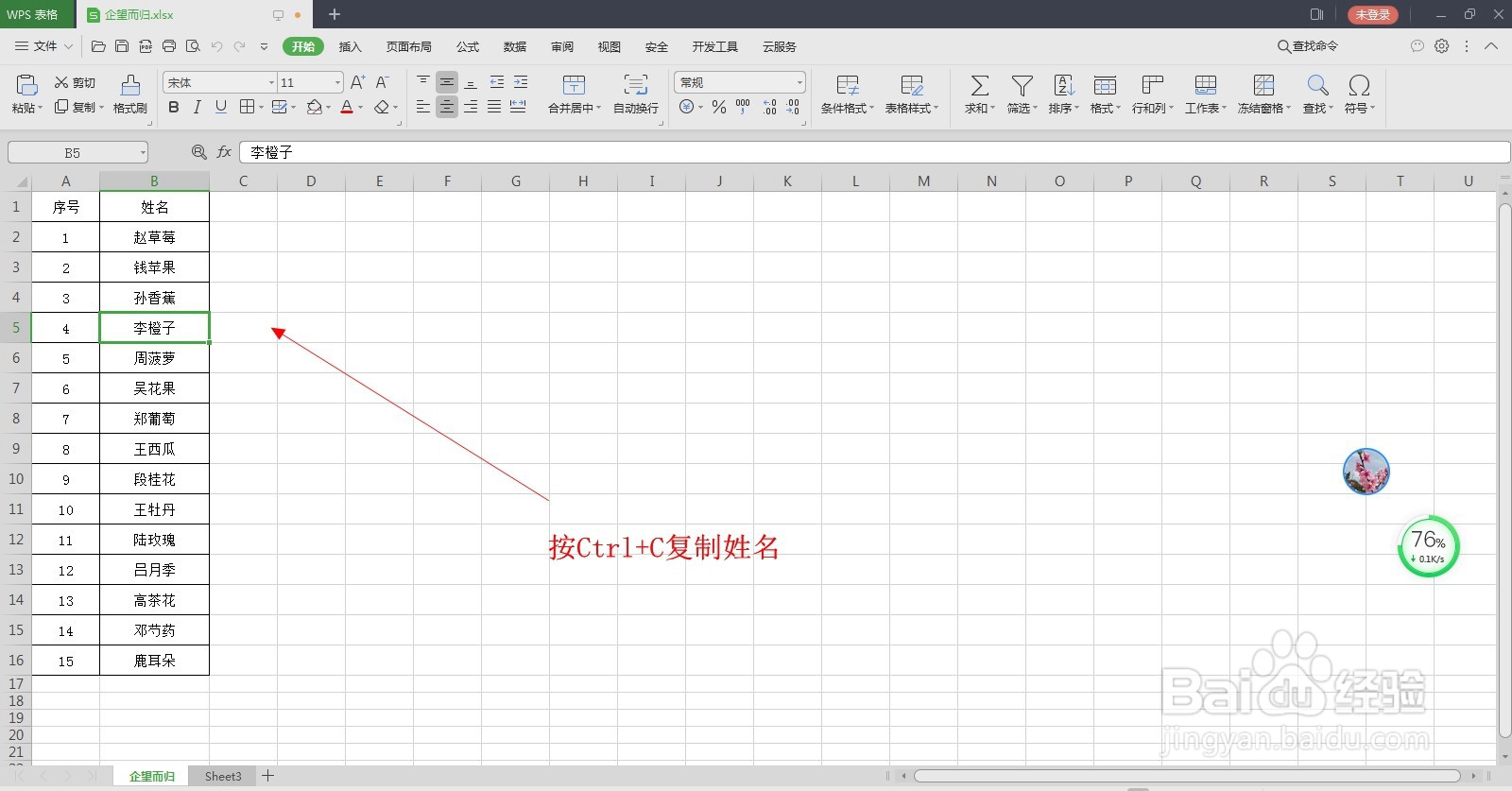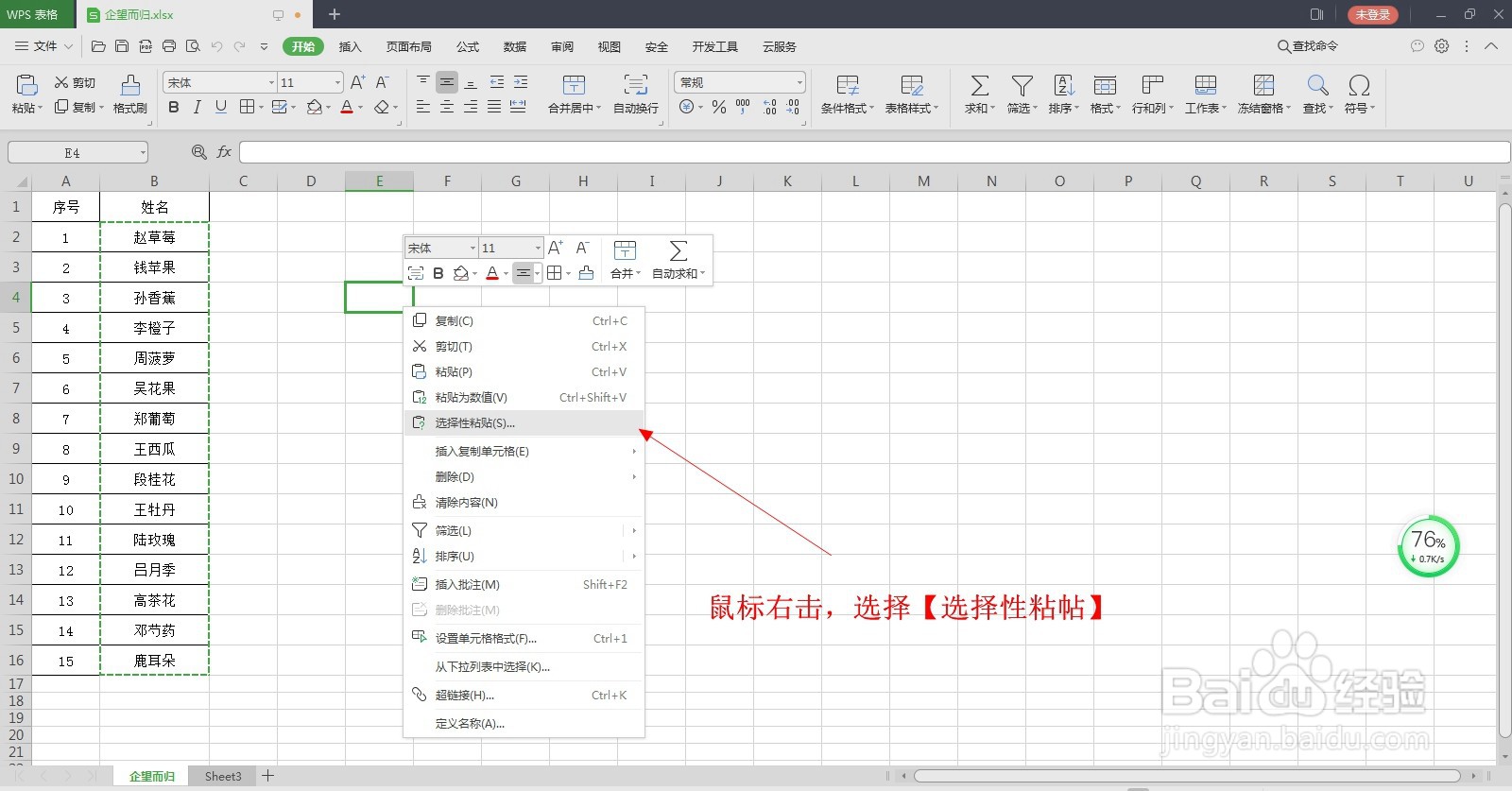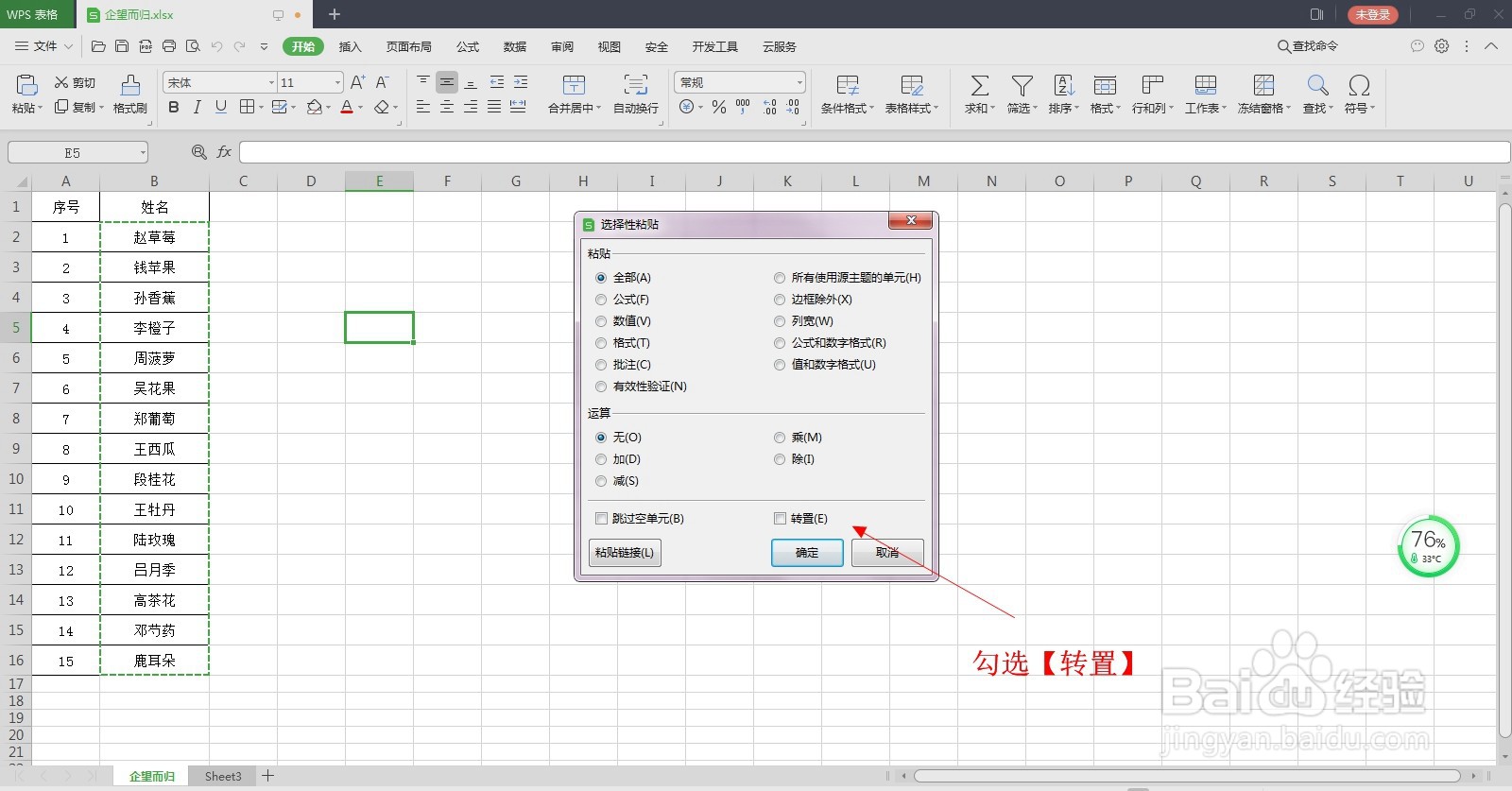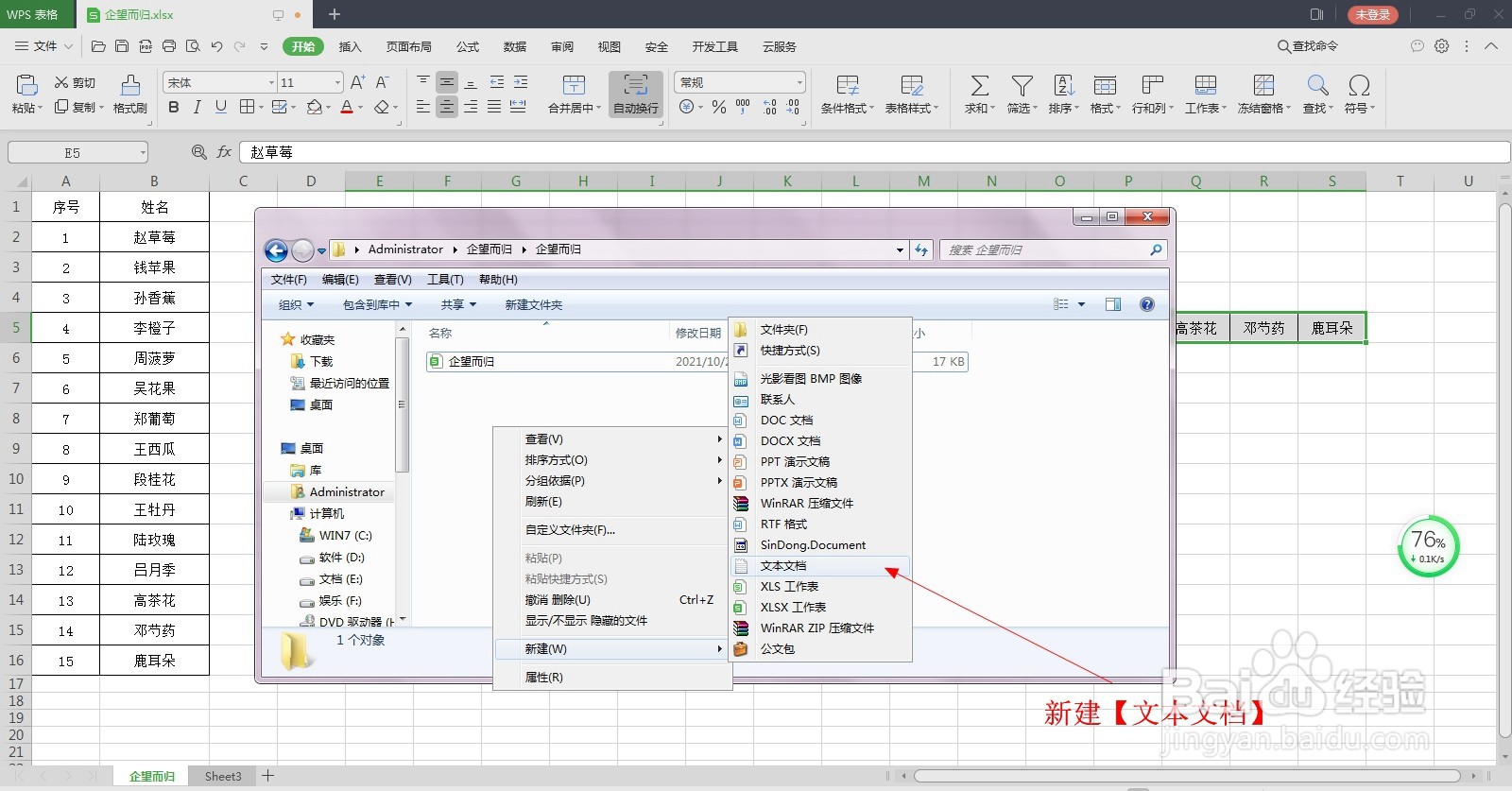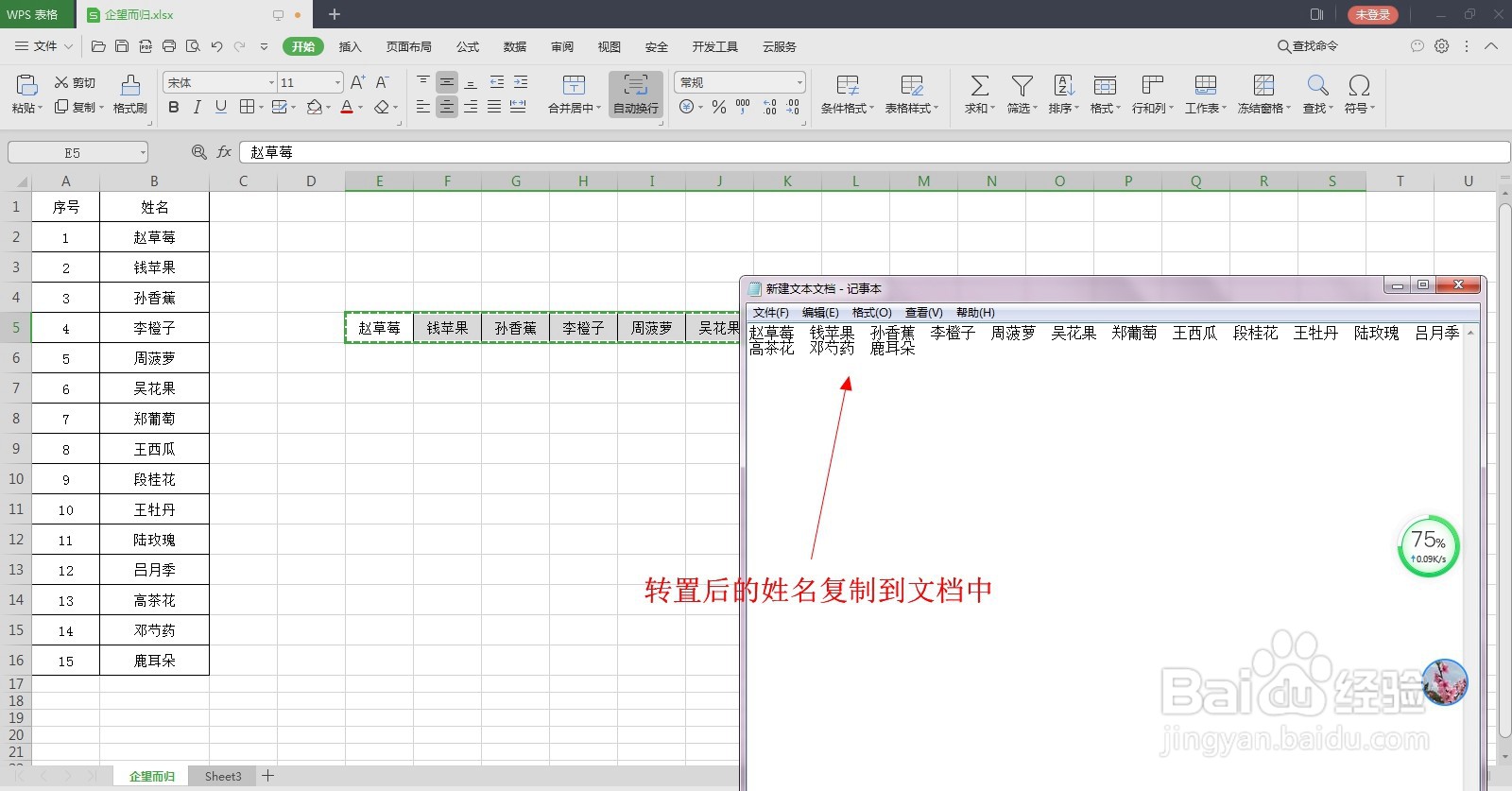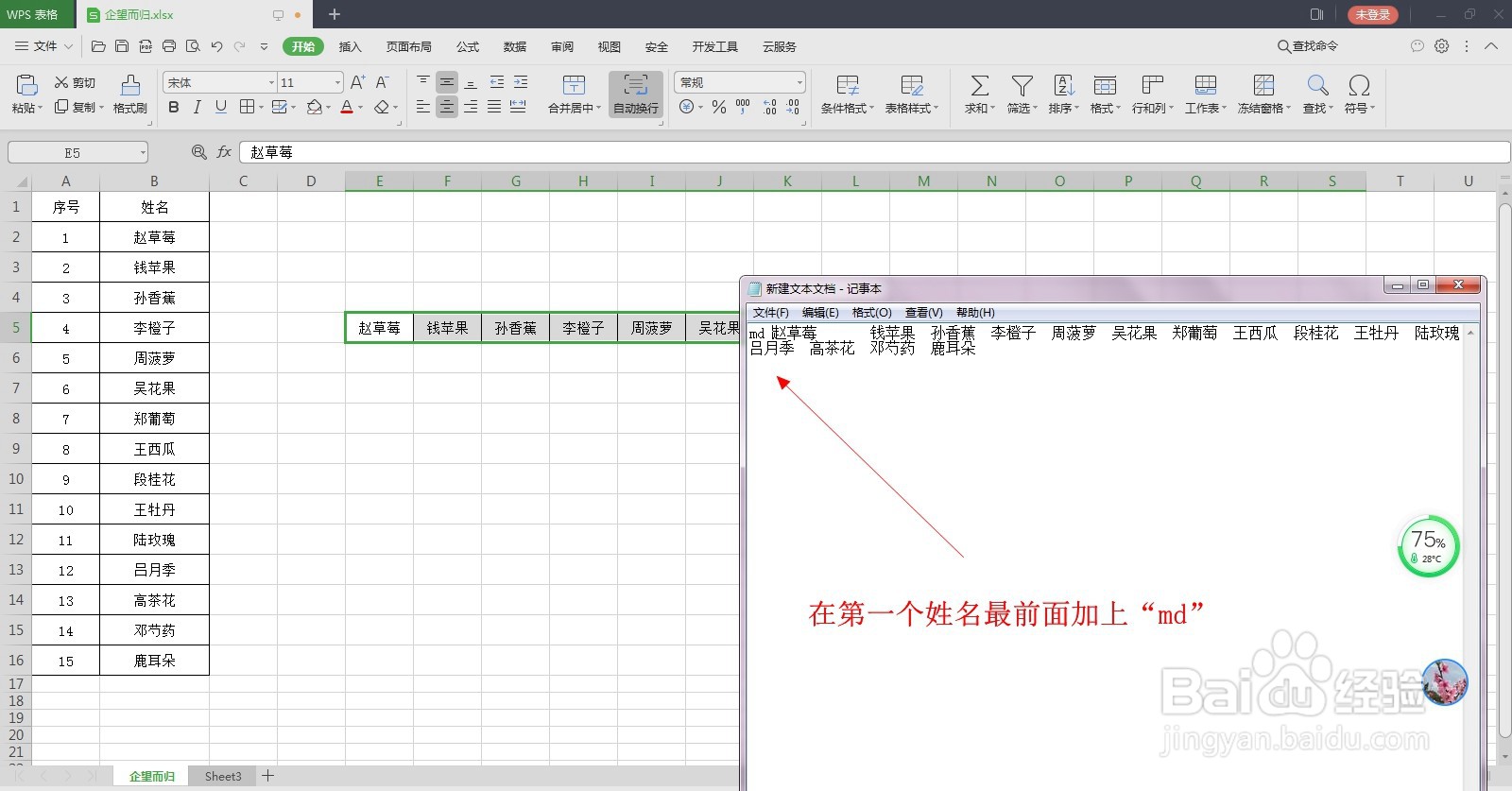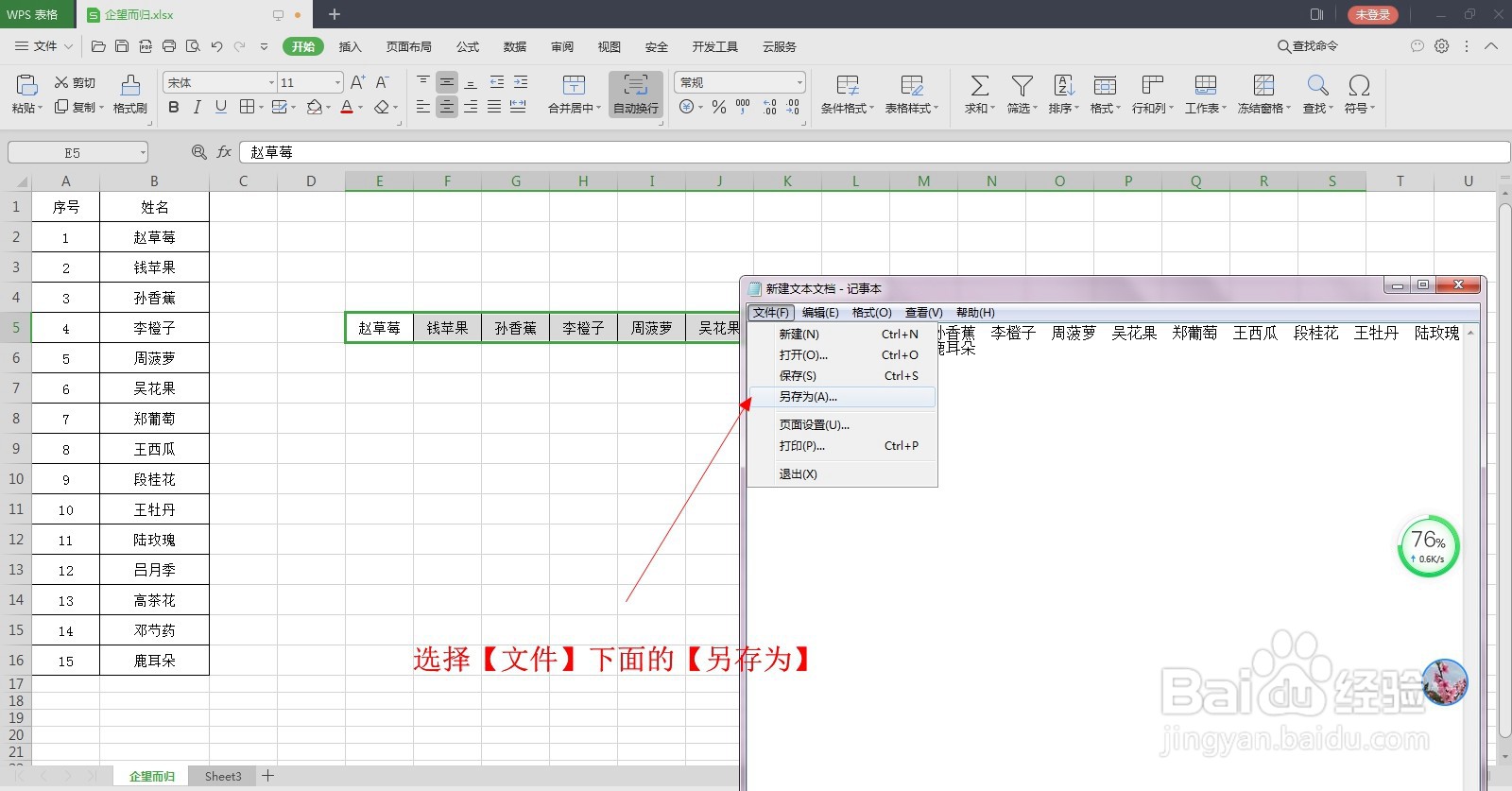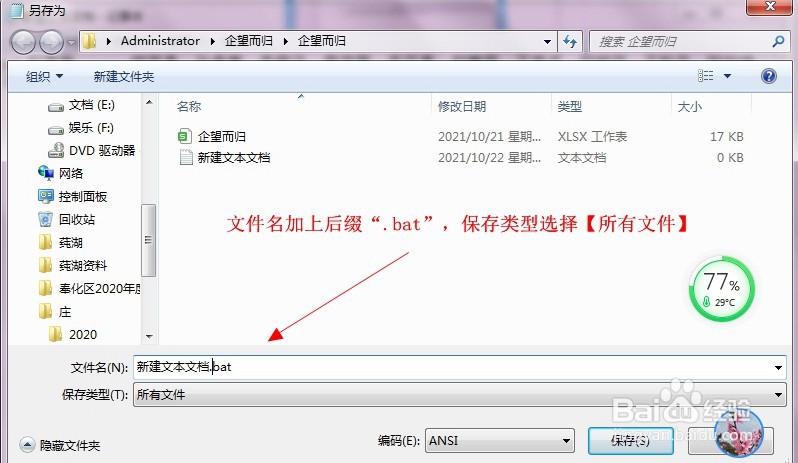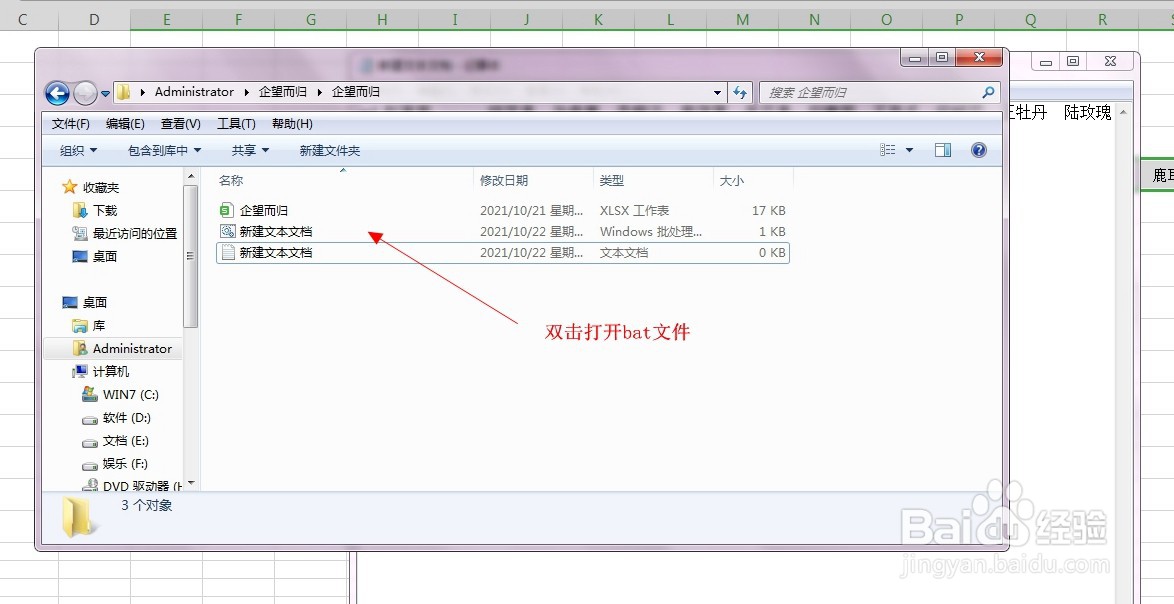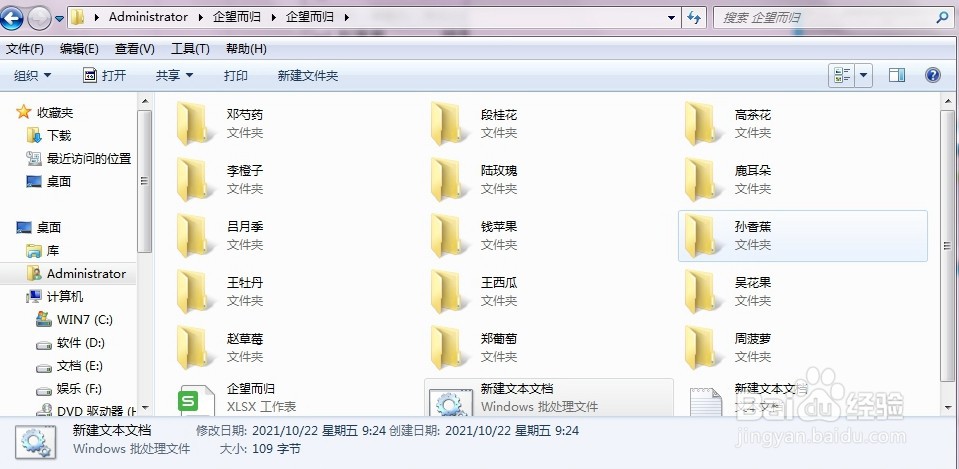Excel技巧:快速制作批量文件夹,加强工作效率
1、打开表格,选择B2:B16,按Ctrl+C复制姓名
2、选择旁边的空白单元格,鼠标右击,选择【选择性粘帖】
3、打开的对话框中勾选【转置】
4、鼠标右击,选择【新建】,新建【文本文档】
5、打开新建的文档,把表格中E5:S5的单元格复制到文档中
6、在第一个姓名最前面加上“md”,然后按空格和第一个名字分开
7、选择【文件】下面的【另存为】
8、文件名加上后缀“.bat”,保存类型选择【所有文件】
9、返回到文件夹,双击打开bat文件,所有的姓名都已文件夹的方式出现在文件夹里,可以选择查看方式进行查看
声明:本网站引用、摘录或转载内容仅供网站访问者交流或参考,不代表本站立场,如存在版权或非法内容,请联系站长删除,联系邮箱:site.kefu@qq.com。
阅读量:94
阅读量:86
阅读量:32
阅读量:29
阅读量:96